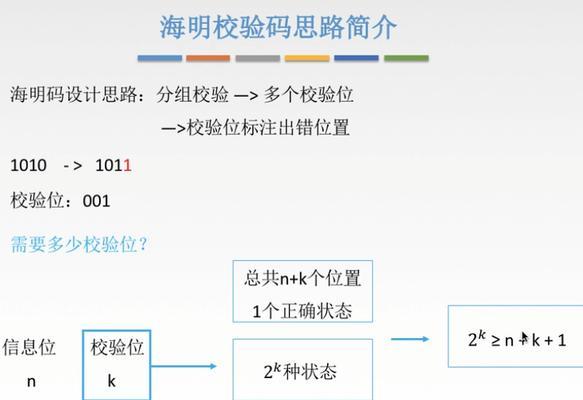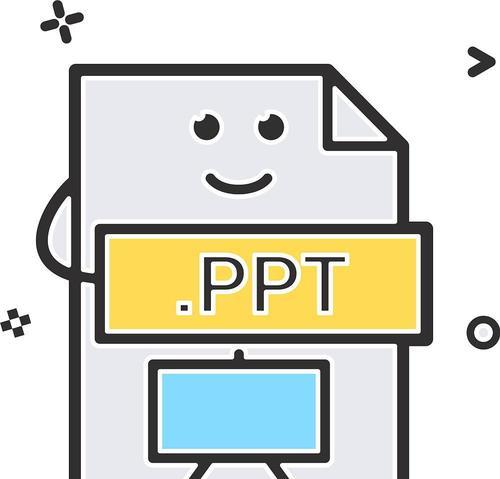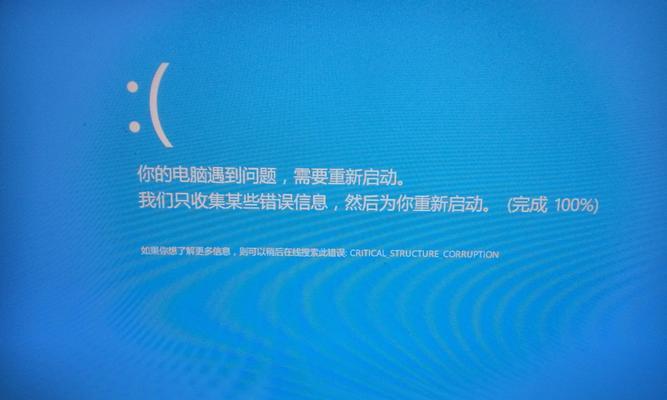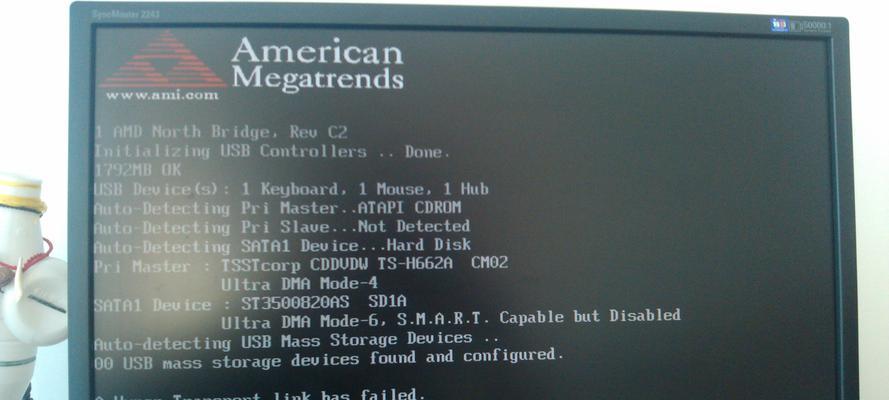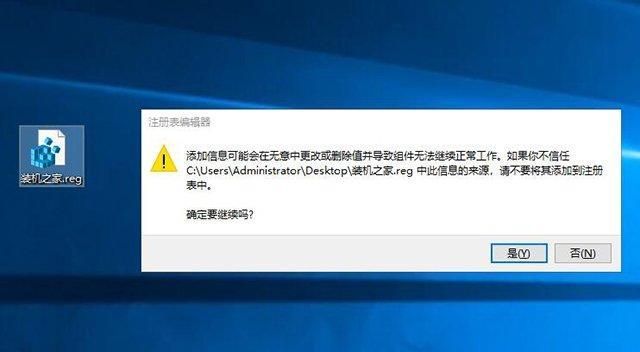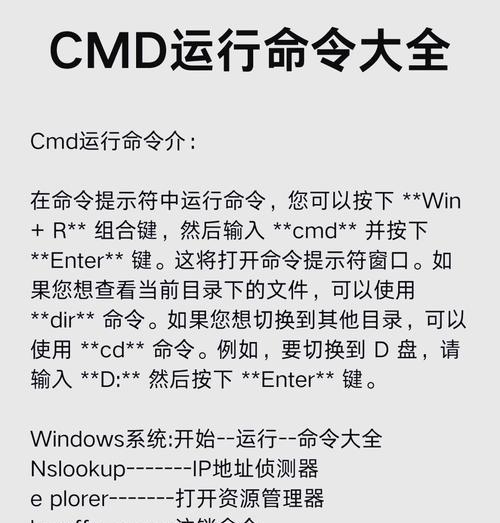在使用Mac电脑时,有时可能会遇到域名解析错误的问题。这些错误会导致用户无法访问特定的网站或服务,给日常工作和学习带来不便。本文将介绍如何排查和解决Mac电脑上的域名解析错误问题,帮助用户恢复正常的网络访问。
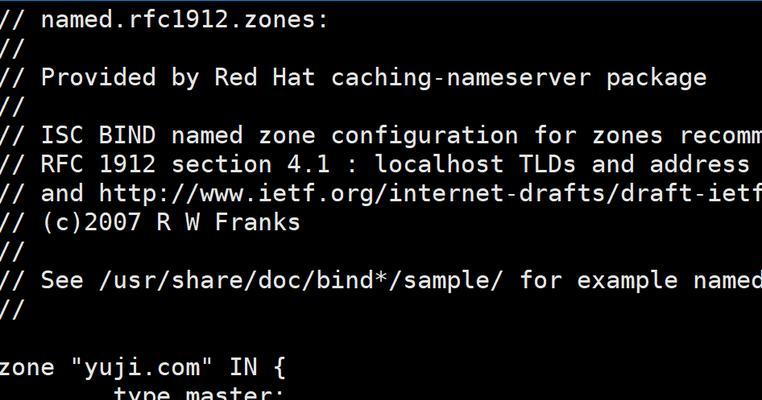
一、检查网络连接状态
确保Mac电脑的网络连接状态正常。检查Wi-Fi或有线网络是否连接,并确认信号强度良好。如果网络连接异常,可以尝试重新连接或重启路由器以解决问题。
二、清除DNS缓存
DNS缓存存储了之前的域名解析结果,有时可能会导致域名解析错误。打开“终端”应用程序,输入“sudodscacheutil-flushcache”命令并按下回车键,清除DNS缓存。然后重新尝试访问出错的网站,看是否问题得到解决。
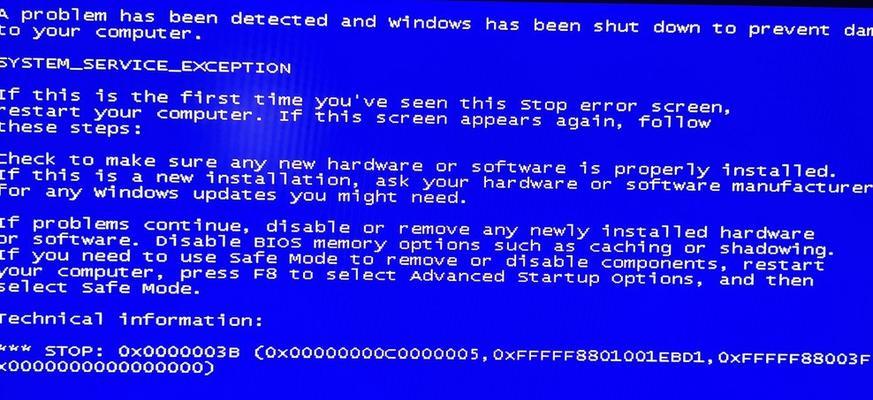
三、更换DNS服务器
有时,域名解析错误可能是由于DNS服务器故障引起的。在系统偏好设置中,选择“网络”-“高级”-“DNS”,添加新的DNS服务器地址,如Google的公共DNS服务器(8.8.8.8和8.8.4.4)。然后尝试重新访问出错的网站,查看是否问题得到解决。
四、检查hosts文件
hosts文件用于在本地映射IP地址和域名,有时可能会被恶意软件或配置错误修改,导致域名解析错误。在“终端”中输入“sudonano/etc/hosts”命令,查看并修复hosts文件中的问题。保存更改后,重新尝试访问出错的网站。
五、禁用防火墙
Mac电脑上的防火墙设置可能会阻止域名解析请求,导致错误发生。在“系统偏好设置”中,选择“安全性与隐私”,点击“防火墙”选项卡,禁用防火墙并重新尝试访问网站。
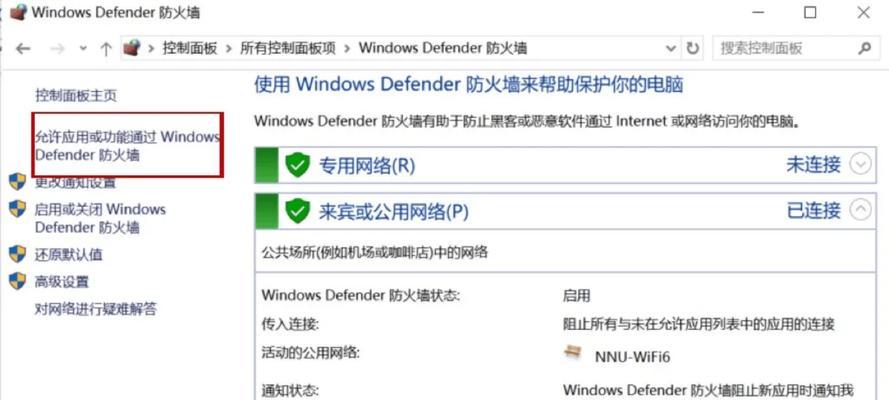
六、检查网络配置文件
Mac电脑上的网络配置文件可能会受到损坏或错误配置的影响,导致域名解析错误。在“系统偏好设置”中,选择“网络”,点击左下角的“高级”按钮,选择“TCP/IP”选项卡,确保配置文件正确,并尝试重新访问网站。
七、重启网络服务
有时,重启网络服务可以解决域名解析错误问题。在“终端”中输入“sudokillall-HUPmDNSResponder”命令并按下回车键,重启网络服务。然后尝试重新访问出错的网站,查看是否问题得到解决。
八、更新操作系统
过时的操作系统可能存在与域名解析相关的问题。在“苹果菜单”中选择“关于本机”,点击“软件更新”按钮,安装最新的操作系统更新。重启电脑后,再次尝试访问网站,看是否问题解决。
九、清理浏览器缓存
浏览器缓存中存储了之前的网页数据,有时可能导致域名解析错误。在浏览器设置中找到清除缓存的选项,清理浏览器缓存后,重新尝试访问出错的网站。
十、使用其他浏览器
有时,域名解析错误可能与特定的浏览器相关。尝试使用其他浏览器访问相同的网站,查看问题是否仅限于特定的浏览器。
十一、检查安全软件设置
某些安全软件(如杀毒软件或防火墙)可能会干扰域名解析过程。检查安全软件的设置,确保其不会阻止域名解析请求。
十二、联系网络服务提供商
如果上述方法都无法解决问题,可能是网络服务提供商的问题。联系网络服务提供商,报告域名解析错误,并请求他们的支持。
十三、重置网络设置
在“系统偏好设置”中,选择“网络”,点击左下角的“高级”按钮,选择“TCP/IP”选项卡,在底部找到“重置”按钮,重置网络设置并重新尝试访问网站。
十四、使用VPN服务
有时,通过使用VPN服务可以解决域名解析错误问题。尝试使用可信赖的VPN服务提供商提供的VPN连接来访问出错的网站。
十五、寻求专业帮助
如果所有尝试都无效,可能需要寻求专业的技术支持帮助。联系Mac电脑制造商或找到可靠的技术支持团队,寻求他们的指导和解决方案。
域名解析错误是使用Mac电脑时常见的问题之一,但通过排查网络连接状态、清除DNS缓存、更换DNS服务器等方法,用户通常可以解决这些问题。如果仍然无法解决,可以尝试清理浏览器缓存、重启网络服务或重置网络设置等措施。如果问题持续存在,建议寻求专业帮助以解决域名解析错误。